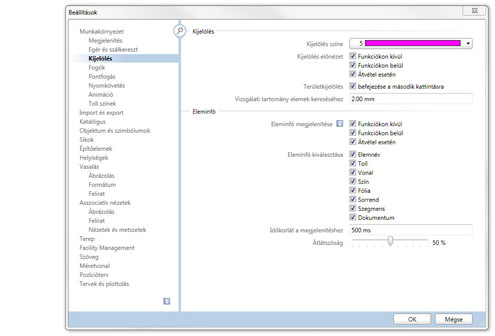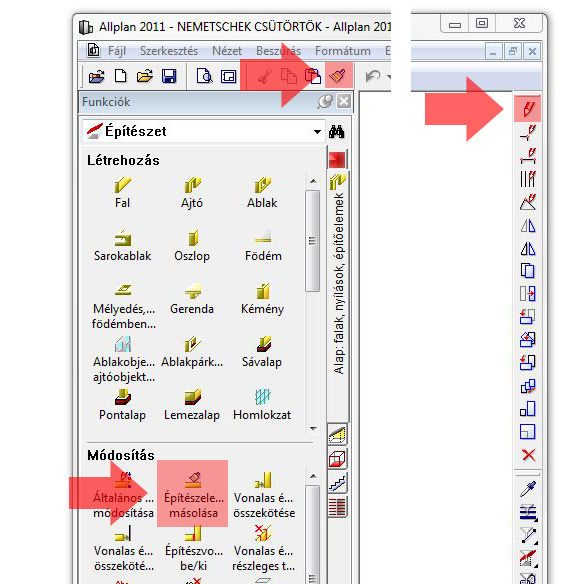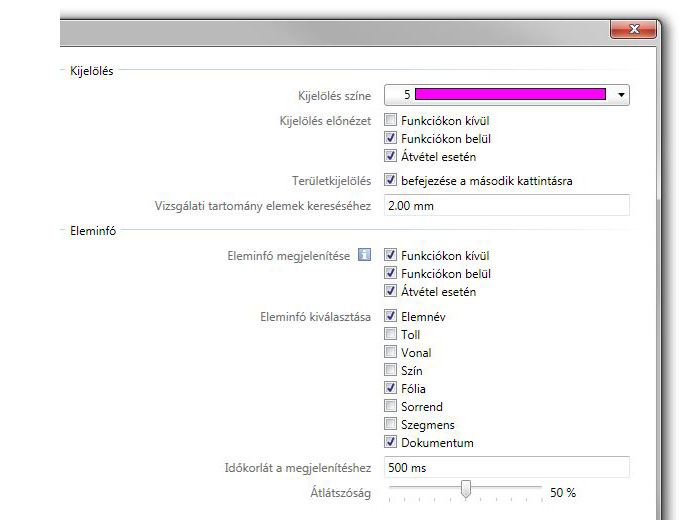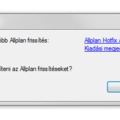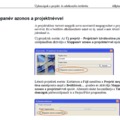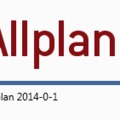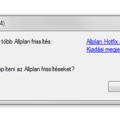Az Eszközök / Beállítások / Munkakörnyezet / Kijelölés beállítás ablak lehetőségeit tekintsük át.
Kijelölés, kijelölés előnézet és eleminfó? Mi ez pontosan?
Amikor a szálkereszttel a modell, rajz felett mozgunk különböző szituációkban az Allplan mutatja, hogy melyik elem lenne éppen kijelölve – kijelölés előnézet – valamint ezen elemről a kiválasztott információk jelenek meg. Amikor rákattintunk vagy bekeretezzük valamilyen művelethez az a kijelölés.
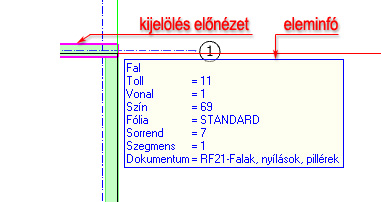
Kijelölés
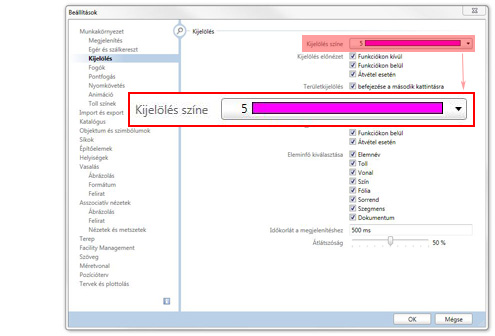
A Kijelölés színe opcióban a kijelölt elemek és a kijelölés előnézet megkülönböztetésére használt színt lehet megadni. Az alap beállítás a 6 piros szín, de mivel én azt használom toll színként is ezért állítottam át.
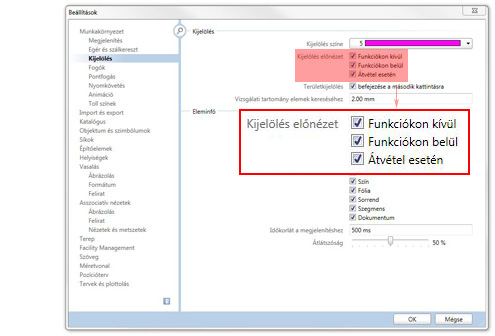
A Kijelölés előnézet opcióban beállíthatjuk hogy a szálkereszttel való mozgáskor változtassa meg a kijelölendő elem színét vagy nem. Három esetet különböztet meg az Allplan:
Funkciókon kívül: amikor nincs bekapcsolva egyetlen egy funkció (pl.: vonal, fal, eltolás, törlés, …) sem és a szálkeresztet mozgatjuk a képernyőn. Gyakori hogy kollegával, társtervezővel vagy esetleg a megrendelővel a gép előtt beszéljük át dolgokat – ma már a technika arra is ad lehetőséget hogy a két fél nem ugyanazon gép előtt ül – és nem szeretnénk a monitorunkat összetapogatni, összekarcolni ezért az egér és szálkereszt segítségével mutogatjuk a szóban forgó dolgokat a képernyőn. Na ekkor biztosan zavaró hogy az elemek átszíneződnek és még azt is kiírja hogy az egy vonal vagy fal ami felett áll épp a szálkereszt.
Én mindig azt szoktam javasolni, hogy a párbeszédsorra tekintve gyorsan meg tudunk győződni arról, hogy minden funkció ki van kapcsolva, azaz a funkciókon kívüli állapotban van a program. Ez jelenik meg a párbeszédsorban, ha nem nyomjuk meg az ESC billentyűt:
Funkción belül: amikor olyan funkció van bekapcsolva, amihez ki kell jelölni elemet vagy elemeket. a módosításra használt funkciók zöménél is ki kell jelölni elemet a használatához. Az egyik leggyakrabban használt ilyen funkciók a Szerkesztés eszköztárban található funkciók.
Átvétel esetén: a Formátum tulajdonságok módosítása, Formátum másolása és Építészelem-tulajdonságok másolása funkcióban az elem tulajdonságainak átvételekor használja a kijelölés előnézetet. Ez az opció az Allplan 2011 verzióban jelent meg.
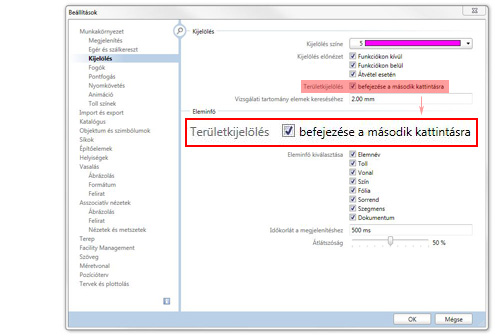
A Területkijelölés befejezése a második kattintásra opciót ha bekapcsoljuk, akkor a kijelölés közben nem kell folyamatosan nyomva tartani az egér gombot, mert csak a második kattintással fejezzük be a kijelölő terület megadását. Nem kell feszülő, remegő újjal benyomva tartani az egérgombot, de ami ennél is fontosabb, hogy így kijelölés közben is lehet a képernyő funkciókat használni.
A videó nem minden böngészőben jelenik meg, javaslom a Firefox vagy a Google Chrome használatát a megtekintéshez.
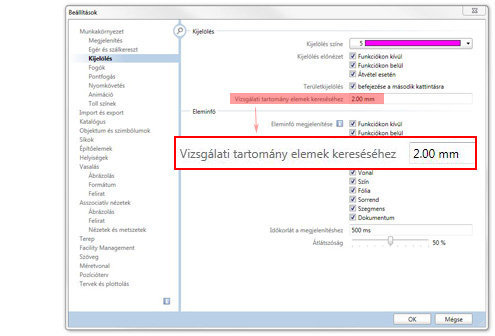
A Vizsgálati tartomány elemek kereséséhez opcióban adhatjuk meg a keresési sugarat, azaz hogy a szálkereszt metszéspontjától ekkora sugarú körben keres. Az itt megadott érték a kijelzőre vonatkozik.
Eleminfó
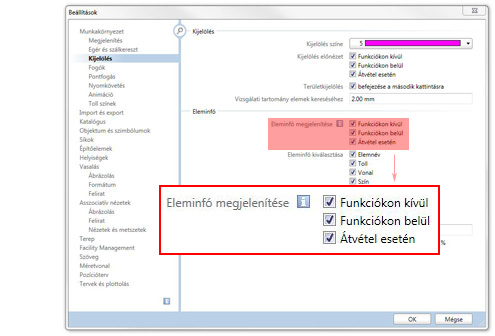
Az eleminfó megjelenését funkción kívül, belül és átvétel esetén külön lehet állítani. Természetesen ez a három eset azonos a kijelölés előnézettel.
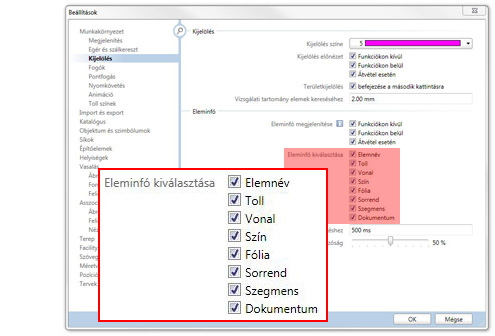
Meghatározhatjuk hogy miket írjon ki az eleminfóban, melyek közül a Dokumentum, azaz rajzfájl a 2011-es verzió újdonsága.
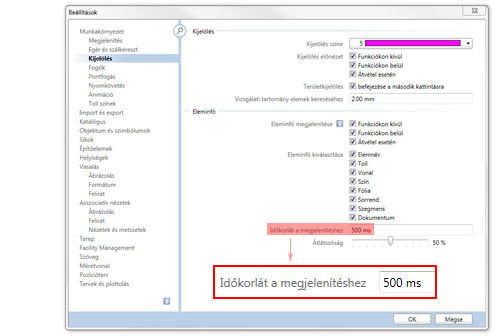
Ez eleminfó megjelenítésének késleltetését állíthatjuk be az Időkorlát a megjelenítéshez opcióban. A másodperc ezredrészében, azaz milliszekundumban adhatjuk meg az értéket, mely 0 és 3000 között határozható meg.
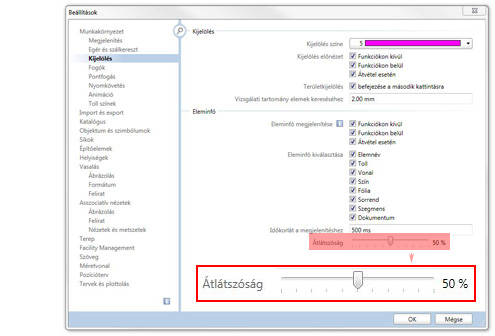
Az eleminfó doboz átlátszóságával elérhetjük hogy közben látjuk az alatta lévő elemeket is.
Mi legyen beállítva?
Ezt a munkamódszerek és szokások befolyásolják. Én a következő beállításokkal használom az Allplant.